
După cum știți, în sistemele Windows, computergunoiul se acumulează într-un ritm catastrofal, ceea ce poate afecta nu numai scăderea spațiului liber pe discul de sistem sau partițiile logice, ci chiar și performanța sistemului. Este clar că acest lucru trebuie monitorizat. Cu toate acestea, nu toți utilizatorii știu cum să curețe corect computerul de fișiere inutile folosind unele dintre cele mai simple metode. Există și mai puține persoane care ghicesc ce componente de sistem pot fi eliminate fără a perturba Windows. Mai mult, se propune luarea în considerare a mai multor direcții principale de acțiune legate de îndepărtarea gunoiului inutil care se află în sistem, așa cum se spune, o greutate moartă.
Deci, mai întâi ne uităm la partiția sistemului, înpe care este instalat sistemul de operare (de obicei unitatea „C”). De regulă, nu este recomandat să atingeți aproape nimic aici. Singurele excepții sunt directoarele și fișierele reziduale ale programelor la distanță (pot fi localizate atât în folderele utilizatorilor, cât și în directoarele programelor), precum și documentele utilizatorilor înregistrați. Toate celelalte componente care pot fi îndepărtate fără durere vor trebui eliminate prin metode programatice și nu prin îndepărtare manuală (deși astfel de proceduri pot fi efectuate, dar vor necesita mai mult timp și efort).
În primul rând, să vedem cum puteți curățacomputer din fișiere inutile prin cea mai simplă metodă care este familiară fiecărui utilizator. De obicei, în procesul de lucru, mulți oameni șterg fișiere și foldere, plasându-le în „Coșul de reciclare”, crezând complet naiv că după o astfel de ștergere, spațiul pe disc este eliberat. Nimic de genul asta! Obiectele plasate în „Coșul de reciclare” sunt încă stocate pe hard disk, dar numai într-o altă zonă, care este rezervată pentru aceste nevoi de către sistemul de operare însuși.
Un exemplu simplu:găsiți un fișier inutil de o dimensiune suficient de mare (să zicem, 200-300 megabytes), uitați-vă la dimensiunea partiției în care se află, ștergeți fișierul din „Coșul de gunoi” și verificați din nou spațiul liber. Nici o schimbare, nu?

Acum goliți Coșul de gunoi și priviți din nou spațiul nealocat. Este o diferenta? La fel!
Apoi, trebuie să vă dați seama cum să vă ștergeți rapid computerul de fișiere inutile folosind instrumentele Windows pentru aceasta, dacă nu există un utilitar automat adecvat la îndemână.
În „Explorer” selectați secțiunea dorită și prinMeniul RMB apelează secțiunea de proprietăți. Chiar în fila principală, faceți clic pe butonul de curățare a discului, așteptați să apară rezultatele scanării, marcați elementele necesare din listă și ștergeți-le. Dar acesta este doar cel mai simplu lucru de făcut. Instrumentul în cauză are o caracteristică suplimentară interesantă.

Pe lângă ceea ce a fost prezentat în listă, putețidezinstalați și unele componente sub formă de fișiere de sistem (componente ale instalărilor Windows anterioare pentru revenire la o stare anterioară, fișiere de actualizare etc.). Pentru a accesa această funcție, apăsați butonul corespunzător și apoi procedați în același mod ca în exemplul anterior, evidențiind și ștergând elementele inutile. Această metodă vă permite să curățați încă puțin spațiu (cu siguranță câțiva gigaocteți).
Fișierele temporare Windows pot fi eliminate din listă deprezentate mai sus. Cu toate acestea, obiectele din directorul AppData ale utilizatorului nu pot fi șterse. Cum se curăță discul computerului de fișierele inutile din acest director? Nimic complicat!
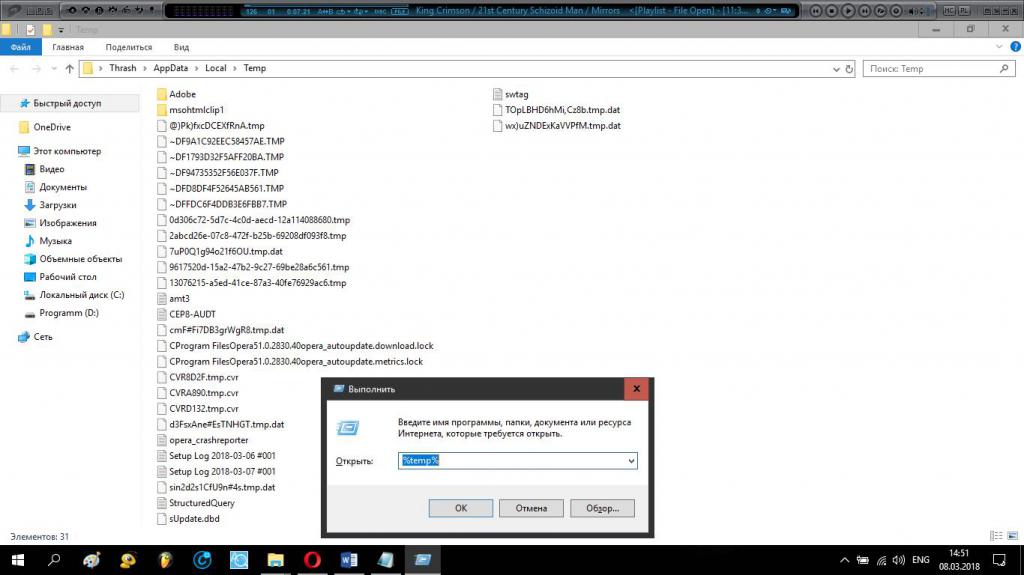
Apelați meniul Run (Win + R), introduceți linia% temp% în câmpul de introducere a comenzii și faceți clic pe butonul OK. rezultatele returnate pot fi șterse în mod obișnuit.
Notă: rețineți că obiectele șterse vor fi plasate în „Coșul de gunoi”, deci va trebui curățat din nou. Pentru a șterge fără a le plasa în „Coșul de gunoi”, utilizați combinația Shift + Del.
Dacă vorbim despre cum să curățăm computerulfișiere inutile la maximum, nu se poate decât să se atingă problemele legate de aplicațiile instalate, dintre care multe pot fi utilizate extrem de rar sau deloc. Unele programe în procesul de instalare pot instala software suplimentar (cel mai adesea partener), care poate ocupa mult spațiu. Dacă adăugați tot spațiul ocupat de astfel de applet-uri, dimensiunea poate fi destul de impresionantă.
În această situație, acordați atenție secțiuniiprograme și componente apelând-o din „Panoul de control” standard. Pentru comoditate, utilizați sortarea conform criteriilor convenabile (data instalării, dimensiunea, numele etc.). Orice lucru pe care nu îl folosești în munca ta zilnică trebuie eliminat. Dar nu este de dorit să faceți acest lucru folosind instrumentele Windows, deoarece după aceea pot rămâne fișiere și foldere care vor trebui șterse manual. În plus, dacă nu știți exact ce componente ar trebui eliminate, procesul poate continua la nesfârșit.
Deci nu este mai ușor să aplicați imediat programe special concepute pentru acest lucru?

Unul dintre cele mai puternice utilități din timpul nostru poatedenumiți programul iObit Uninstaller. Mai întâi pornește procesul de dezinstalare standard al aplicației selectate (sau mai multe în modul batch), apoi activează o scanare puternică și apoi elimină toate directoarele și fișierele găsite, inclusiv cheile de registry ale sistemului.
Dar numai acest lucru nu permite ca pachetul să fiesunt limitate. Este capabil să elimine chiar și aplicațiile încorporate în sistemul de operare, care nu pot fi eliminate prin metode convenționale (cu excepția utilizării liniei de comandă sau a consolei PowerShell, ceea ce este aproape imposibil pentru un utilizator obișnuit fără cunoștințe speciale).

Pentru a face acest lucru, trebuie să vă uitați la secțiunea aplicațiilor Windows, unde puteți elimina applet-urile inutile.
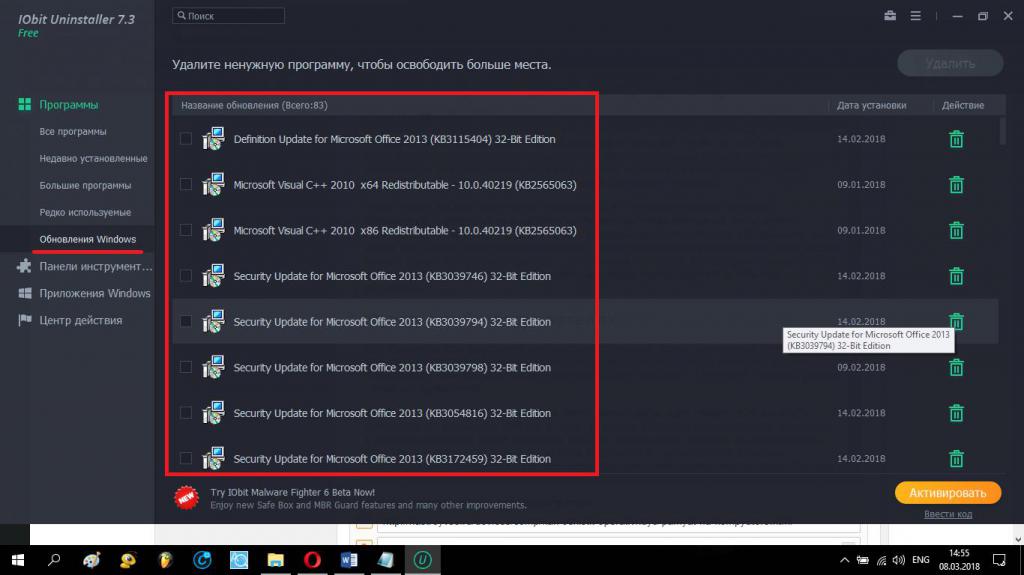
Exact aceleași acțiuni pot fi efectuate cupachetele de servicii instalate, cu toate acestea, dacă sistemul a activat recuperarea și instalarea automată, acest lucru nu va avea niciun efect. Este mai bine să utilizați „Centrul de actualizare” pentru a dezactiva temporar modul automat, pentru a dezinstala pachetele inutile, pentru a seta o căutare manuală a actualizărilor disponibile și pentru a exclude din listă cele care nu trebuie instalate. Odată finalizat, modul automat poate fi readus la normal.
Browsere Web pentru a acumula nedorite de computersub formă de fișiere temporare, cookie-urile, imaginile cache și altele asemenea sunt un adevărat Klondike. Prezența unor astfel de obiecte și a discului se înfundă și încetinește viteza browserelor în sine.
Prin urmare, curățarea în timp util ar trebui făcută în mod regulat. Cum se curăță computerul de fișiere inutile în această situație?

Utilizați setările browserului undeselectați elementul pentru a șterge istoricul, apoi marcați obiectele de mai sus și scăpați de ele. Dacă este posibil, setați comutatorul să se șteargă automat când ieșiți din browser în poziția activă. În acest fel nu trebuie să ordonați lucrurile manual.
În cele din urmă, câteva cuvinte despre cum să curățațicomputer din fișiere inutile de tipul sistemului. Fișierul de paginare este responsabil pentru rezervarea spațiului pe disc pentru nevoile de memorie virtuală, care este utilizat în caz de depășire a memoriei RAM. În ciuda dimensiunii setate de sistem, care este afișată în setări, de fapt, această componentă ocupă de trei ori mai mult spațiu. Aceasta este după estimările cele mai conservatoare.

Prin urmare, în parametrii ar trebui să dezactivațideterminarea automată a dimensiunii și activarea elementului „Fără fișier de paginare” și, după salvarea opțiunilor, efectuați o repornire completă a sistemului. Această operație este efectuată pentru toate discurile și partițiile.
Atenție: dacă nu sunteți sigur de cunoștințele dvs. sau configurația sistemului computerului îndeplinește doar cerințele minime ale versiunii instalate de Windows, este mai bine să nu faceți astfel de lucruri.
Puteți elibera spațiu pe partiția de sistem ștergând fișierul de hibernare. Nu îl puteți elimina manual.
Pentru a-l elimina automat, trebuie să îl dezactivațimodul de hibernare în sine, prin executarea comenzii powercfg –h off în linia de comandă, lansată exclusiv cu drepturi de administrator, urmată de o repornire.
Pentru a simplifica unele acțiuni, este recomandabilutilizați aplicații de optimizare care au module pentru curățarea sistemului și partiții logice. Programe precum Advanced SystemCare, CCleaner, All-in-One Toolbox și altele asemenea sunt opțiuni bune. Este adevărat, ei nu știu cum să lucreze cu dezactivarea componentelor sistemului descrise mai sus. Dacă o astfel de nevoie este coaptă, este mai bine să utilizați un program care curăță computerul de fișiere inutile. Apropo, dezactivarea în același timp a componentelor neutilizate ale sistemului de operare Windows 7 (8, 10) Manager.
În cele din urmă, câteva cuvinte despre ștergerea memoriei RAM.Procesul se reduce la descărcarea DLL-urilor grele din RAM. În această situație, puteți utiliza finalizarea proceselor în „Managerul de activități”, care va dura destul de mult, sau puteți utiliza utilitare automate precum KCleaner, Mz RAM Booster, Mem Reduct etc.

Dacă doriți, puteți crea un fișier cu conținutul de mai sus în Notepad, salvați-l ca un script cu extensia VBS și apoi rulați scriptul creat pentru a începe curățarea.
Notă: În exemplul prezentat, memoria RAM este de 3 GB. Vă puteți calcula dimensiunea folosind formula: „Volumul dvs. în GB x 1024 x 100.000”.


























